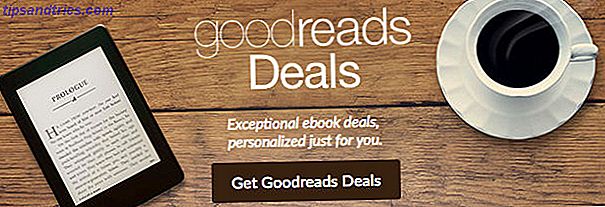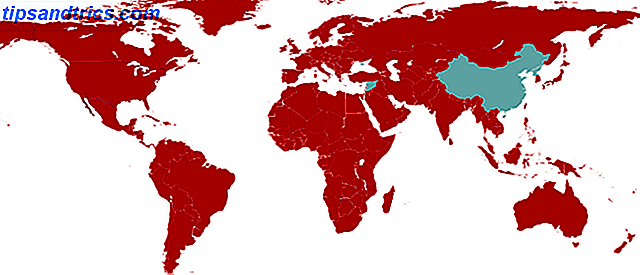Calibre ist vielleicht nicht die am besten polierte App der Welt, aber es ist definitiv die beste Software für die Verwaltung Ihrer E-Book-Sammlung Wie Sie Ihre Ebook-Sammlung für den Amazon Kindle mit Calibre verwalten Wie Sie Ihre Ebook-Sammlung für den Amazon Kindle mit Calibre verwalten Das größte Problem Mit einem eReader wie dem Amazon Kindle ist es unzumutbar, Bücher zwischen verschiedenen Geräten zu verschieben. Vor Kindle habe ich mich in Caliber verliebt. Ein bisschen auf dem schweren ... Lesen Sie weiter.
Es erfüllt alle Anforderungen: Es ist kostenlos, es gibt keine Werbung und es verfügt über eine Vielzahl von leistungsstarken Funktionen. Leider fliegen viele dieser Funktionen unter dem Radar, was eine Schande ist, da sie Ihr E-Book-Management auf die nächste Stufe heben können.
Sehen wir uns daher kurzerhand einige der besten versteckten Calibre-Funktionen an.
Download: Calibre unter Windows, Mac und Linux
1. EPUB Ebooks zusammenführen und teilen
Einige Bücher kommen in mehreren Raten. Vielleicht ist es eine Reihe von Büchern wie die Herr der Ringe-Trilogie, oder vielleicht ist es ein Nachschlagewerk wie eine Enzyklopädie.
Ähnlich sind einige Bücher außergewöhnlich lang; Lexikon wieder in den Sinn kommen. Ein langes Buch bedeutet eine große Dateigröße, und das kann problematisch sein, wenn Sie darauf warten, dass ein Buch vollständig in Ihren E-Reader geladen wird.
Die Lösung besteht darin, zwei Caliber-Plugins namens EpubSplit und EpubMerge zu verwenden . Zusammen können Sie mehrere Bücher sortieren oder einzelne Bücher nach Belieben aufteilen.
Befolgen Sie die folgenden Anweisungen, um die Plugins zu installieren:
- Öffne die Calibre-App.
- Klicken Sie mit der rechten Maustaste auf das Symbol Einstellungen in der oberen rechten Ecke.
- Wählen Sie im Dropdown-Menü die Option Plug-ins zur Verbesserung von Calibre .
- Suchen Sie EpubSplit und markieren Sie das Plugin.
- Klicken Sie auf Installieren in der unteren rechten Ecke.
- Wählen Sie die Symbolleisten und Menüs aus, in denen die Plugin-Option angezeigt werden soll.
- Suchen Sie EpubMerge und markieren Sie das Plugin.
- Klicken Sie erneut auf Installieren in der unteren rechten Ecke.
- Wählen Sie wiederum die Symbolleisten und Menüs aus, in denen die Plugin-Option angezeigt werden soll.
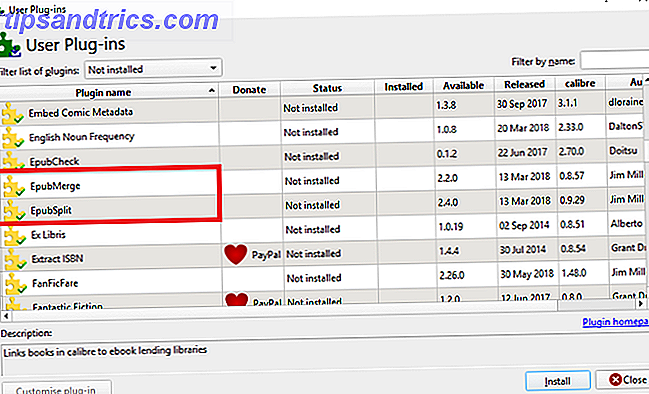
Um die Plugins zu verwenden, klicken Sie in der Bibliothek auf das Buch, das Sie zusammenführen oder aufteilen möchten, wählen Sie das richtige Plug-in in der Menüleiste aus, und wählen Sie die Abschnitte aus, die Sie teilen oder zusammenführen möchten.

Hinweis: Die Plugins funktionieren nur mit E-Books im EPUB-Format. Wir werden in Kürze besprechen, wie Bücher in verschiedene Formate konvertiert werden können.
2. Holen Sie sich Ihre Lieblingszeitschriften auf Ihren E-Reader
Online-Zeitschriftenabonnements können verwirrend sein. Einige bieten eine Online-only digitale Version, einige bieten eine Kindle-Version, und einige sind nur als Android-Apps verfügbar. Top 5 der besten Android-Apps für Lese-Zeitschriften Top 5 der besten Android-Apps für das Lesen von Zeitschriften Zum Lesen von Zeitschriften auf Ihrem Android-Tablet oder Handy werden diese apps wollen. Weiterlesen .
Wäre es nicht toll, wenn du den Fluff durchschneiden und deine Lieblingsmagazine automatisch auf deinen E-Reader laden könntest?
Nun, Caliber macht das möglich.
Um zu beginnen, klicken Sie oben auf dem Startbildschirm der App auf die Registerkarte Nachrichten abrufen. Auf der linken Seite sehen Sie eine Liste von Sprachen. Klicken Sie auf Ihren bevorzugten Dialekt, um zu sehen, was verfügbar ist.

Suchen Sie nach dem Titel, den Sie lesen möchten, und geben Sie bei Bedarf Ihre Paywall-Anmeldedaten ein. Aktivieren Sie als nächstes im rechten Bereich das Kontrollkästchen neben Zeitplan zum Herunterladen und klicken Sie auf Jetzt herunterladen .
Schließlich müssen Sie Calibre dazu zwingen, Ihre neu heruntergeladenen Zeitschriftenausgaben an Ihren E-Reader zu senden. Gehen Sie zu Einstellungen> Verhalten und aktivieren Sie das Kontrollkästchen neben Automatisch heruntergeladene Nachrichten an Ebook Reader senden .
Hinweis: Damit das automatische Herunterladen funktioniert, muss Calibre auf Ihrem Computer ausgeführt werden.
3. Verwandeln Sie Calibre in einen Sharing Server
Wenn mehrere Mitglieder Ihres Haushalts einen Kindle haben oder wenn Sie mehrere Kindles besitzen, wird die kontinuierliche manuelle Synchronisierung Ihrer Daten schnell langweilig.
Machen Sie Ihre Calibre-App stattdessen zu einem Content-Server. Auf diese Weise können Sie Ihre gesamte Calibre-Bibliothek auf allen Ihren Geräten verfügbar machen. Sie können sogar neue Inhalte von diesen Geräten in Ihre Calibre-Bibliothek hochladen.
Der Prozess ist bemerkenswert einfach. Navigieren Sie in der Menüleiste von Calibre zu Verbinden / Freigeben> Inhaltsserver starten . Ihr Computer fordert Sie möglicherweise auf, die App über die Firewall zuzulassen.
Klicken Sie anschließend zum zweiten Mal auf die Registerkarte Verbinden / Freigeben. Sie sehen die lokale IP-Adresse Ihres Computers gefolgt von der Portnummer. Notieren Sie sie.

Gehen Sie nun zu Ihrem Kindle-Browser (oder einem anderen Browser) und geben Sie [IP-Adresse]: [Port-Nummer] in die Adressleiste ein. Sie sollten alle Calibre-Bücher auf dem Bildschirm sehen.
Klicken Sie auf den Titel eines Buches, um es zu öffnen, oder klicken Sie auf das + -Symbol in der oberen rechten Ecke, um weitere Inhalte zu Ihrer Bibliothek hinzuzufügen.

Hinweis: Wenn Sie außerhalb Ihres Heimnetzwerks auf Ihre Bibliothek zugreifen möchten, müssen Sie die Portweiterleitung an die Portnummer von Calibre auf Ihrem Router zulassen.
4. Konvertieren Sie E-Books in verschiedene Formate
Leider ist die Welt der E-Book-Dateiformate ein bisschen durcheinander.
Theoretisch ist das Open-Source-EPUB das Standardformat. Amazons Kindle-Geräte - die weltweit beliebtesten E-Reader - können es jedoch nicht lesen. Stattdessen verlassen sie sich auf das proprietäre AZW-Format. Und fangen wir nicht mit MOBI, LIT, AZW3 oder den anderen Dutzend verschiedenen Formaten an, die Sie dort sehen.
Es genügt zu sagen, dass Sie eine Möglichkeit benötigen, E-Books in verschiedene Formate zu konvertieren.
Zum Glück liefert Calibre. Verwenden Sie die folgenden Anweisungen, um ein E-Book in ein anderes Dateiformat zu konvertieren:
- Kaliber öffnen
- Klicken Sie mit der rechten Maustaste auf das Buch, das Sie konvertieren möchten, und gehen Sie zu Bücher konvertieren> Einzelnes Konvertieren .
- Wählen Sie in der oberen rechten Ecke des neuen Fensters das gewünschte neue Format.
- Klicken Sie auf OK und geben Sie die Konvertierung ein oder zwei Minuten ein.

Sie können überprüfen, ob die Konvertierung erfolgreich war, indem Sie in der rechten unteren Ecke des Startbildschirms der App auf Jobs klicken. Sie können auch prüfen, ob das neue Format im Informationsfeld des Buchs auf der rechten Seite des Bildschirms aufgeführt ist.

Hinweis: Sie können auch neue eBooks automatisch konvertieren, wenn Sie sie in Ihre Bibliothek importieren. So konvertieren Sie Ebooks automatisch in das Kindle-Format Beim Importieren in Ihre Bibliothek So konvertieren Sie Ebooks automatisch in das Kindle-Format Beim Importieren in Ihre Bibliothek hat Calibre einen weiteren raffinierten Trick Sein Ärmel: Es kann jedes eBook automatisch in das MOBI-Format des Kindle konvertieren, wenn Sie es in Ihre Bibliothek importieren. Lesen Sie mehr zum ersten Mal.
5. Entfernen Sie DRM aus E-Books
Wir leben jetzt in einer Zeit, in der die wahre Eigentümerschaft der digitalen Medien immer seltener wird. Zum Glück für Bücherwürmer, Calibre können Sie die Kontrolle über Ihre Ebooks wringen, indem Sie eine Möglichkeit bieten, die DRM von Titeln zu entfernen, die Sie bei Amazon und anderen Online-Shops gekauft haben.
Wir haben den Prozess im Detail besprochen, als wir erklärten, wie man das DRM in jedem eigenen eBook entfernt. Wie man das DRM in jedem eigenen eBook entfernt Wie man das DRM in jedem eBook entfernt, das man besitzt DREM wird von niemandem gemocht. Wir alle verstehen, warum es existiert, aber das bedeutet nicht, dass wir bereit sind, es anzunehmen. Daher wird in diesem Artikel erläutert, wie Sie das DRM aus jedem eBook entfernen, das Sie besitzen. Weiterlesen . Daher empfehlen wir, diesen Artikel für die vollständige Schaufel zu lesen.
6. Laden Sie automatisch Ebook-Metadaten herunter
Wie bei jeder Medienbibliothek müssen Sie die Metadaten organisiert halten. Dies wird zu einer viel reibungsloseren und angenehmeren Erfahrung führen, besonders wenn Sie eine große Anzahl von Büchern haben.
Aber wer hat die Zeit, all diese Informationen manuell einzugeben?
Calibre bietet eine wenig genutzte Funktion, mit der Sie automatisch nach den Metadaten Ihrer Bücher suchen können. Es kann sogar die richtigen Buchumschläge finden.
Um nach Metadaten zu suchen, klicken Sie mit der rechten Maustaste auf das betreffende Buch und gehen Sie zu Metadaten bearbeiten> Metadaten und Cover herunterladen . Eine neue Box erscheint auf Ihrem Bildschirm. Sie müssen Download beide auswählen.

Wenn der Scan abgeschlossen ist, wird eine Benachrichtigung angezeigt. Klicken Sie auf Download heruntergeladene Metadaten und nehmen Sie gegebenenfalls Anpassungen vor.

Calibre kann Metadaten aus Amazon, Google Bilder, Overdrive, Open Library, Edelweiss, Douban Books und mehr abrufen.
7. Stellen Sie Ihre Ebook-Bibliothek in die Cloud
Wenn Sie die Content-Server-Methode, die wir zuvor beschrieben, zu knifflig klingt, können Sie stattdessen Dropbox als Alternative Dropbox und Calibre für den universellen Zugriff auf alle Ihre E-Books Kombinieren Dropbox und Calibre für den universellen Zugriff auf alle Ihre E-Books lesen Sie mehr .
Indem Sie Ihre Bücher in Dropbox und nicht auf Ihrem lokalen Computer aufbewahren, können Sie von überall darauf zugreifen. Wenn Sie die Calibre-App jedoch korrekt eingerichtet haben, können Sie die Bibliothek auch mithilfe der App lokal verwalten.
Zuerst müssen Sie Dropbox herunterladen und auf Ihrem Computer installieren.
Fahren Sie als Nächstes mit Calibre fort und verschieben Sie Ihre Bibliothek in den freigegebenen Dropbox-Ordner auf Ihrem Computer. Der schnellste Weg, dies zu erreichen, besteht darin, zu Voreinstellungen> Setup-Assistent zu gehen und die Calibre-App auf den Dropbox-Ordner zu richten.

Zuletzt ziehen Sie Ihre E-Books per Drag-and-Drop von ihrem aktuellen Speicherort in den Dropbox-Ordner. Et voila, Sie haben jetzt eine Cloud-basierte eBook-Bibliothek, die Sie lokal mit Calibre verwalten können.
Brauchen Sie mehr Bücher zu lesen?
Die sieben Funktionen, die wir in diesem Artikel behandelt haben, sind alle großartig, aber Sie werden nicht in der Lage sein, sie zu genießen, wenn Sie nicht eine Bibliothek von E-Books haben.
Aber eine Bibliothek aufzubauen, bedeutet nicht unbedingt, Geld auszugeben. Es gibt viele Websites, um kostenlos zu bekommen Ebooks Die besten 6 Websites, um kostenlose Ebooks zu erhalten Die besten 6 Websites, um kostenlose Ebooks zu bekommen Wenn Sie ein unersättlicher Leser sind, kann Ebook nach Ebook kaufen ein großes Loch in Ihrem Geldbeutel brennen. Zum Glück gibt es viele Websites mit kostenlosen E-Books, und diese sind die besten. Lesen Sie mehr, und Sie können sogar kostenlose Bücher direkt von Amazon herunterladen Wie Sie kostenlose Amazon Kindle eBooks auf Ihren PC herunterladen Wie Sie kostenlose Amazon Kindle eBooks auf Ihren PC herunterladen Auch wenn Sie keinen Kindle haben, können Sie immer noch kostenlos Kindle eBooks herunterladen um auf Ihrem PC zu lesen. Dieser Artikel erleichtert Ihnen den Prozess. Weiterlesen .